Министерство образования и науки Российской Федерации
Федеральное агентство по образованию
Государственное образовательное учреждение
высшего профессионального образования
«Комсомольский-на-Амуре государственный
технический университет»
Факультет компьютерных технологий
Кафедра «МОП ЭВМ»
ЛАБОРАТОРНАЯ РАБОТА №4
по курсу «Базы данных»
Студенты группы 4ВС-1 Сюй Н.А.
Преподаватель: Муратова Т.А.
Комсомольск-на-Амуре
2007
|
Тема:
Цель работы:
Задание:
Задание: |
Проектирование реляционной базы данных в среде ERWIN. Научиться проектировать базу данных в среде ERWIN. Используя ERWIN, спроектировать реляционную базу данных, предназначенную для хранения некоторой информации. Выполнить физическую реализацию базы данных в среде СУБД Access. Обеспечить целостность и безопасность базы данных.Для проектируемой базы данных определить все возможные атрибуты. 1) Для проектируемой базы данных определить все возможные атрибуты. 2) Используя ERWIN, спроектировать базу данных. 3) Выполнить физическую реализацию базы данных в среде СУБД Access. 4) Обеспечить целостность базы данных, задав ограничения целостности для отдельных полей базы данных, записей, таблиц, связей между таблицами. 5) Обеспечить безопасность базы данных (парольная защита, защита на уровне пользователя, шифрование базы данных). Требуется автоматизировать работу инструкторов районного военкомата. В базе данных должна храниться следующая информация: названия родов войск, для каждого инструктора его код, ФИО; для каждого военнообязанного его паспортные данные, дата рождения, ФИО, адрес, телефон, образование, место работы/учебы, рост, вес, группа здоровья, список увлечений и данные о детях; для каждого вызова в военкомат номер повестки и дата вызова. |
Определение атрибутов
Для заданной базы данных можно определить следующие объекты (сущности) с соответствующими атрибутами:
1. Военнообязанный:
· Код призывника;
· Паспортные данные;
· ФИО;
· Адрес;
· Дата рождения;
· Телефон;
· Образование;
· Группа здоровья;
· Рост;
· Вес;
· Код места работы;
· Код рода войск.
2. Инструктор:
· Код Инструктора;
· ФИО инструктора;
· Код рода войск.
3. Повестка:
· Номер повестки;
· Код призывника;
· Код инструктора;
· Дата вызова.
4. Увл. ВО:
· Код призывника;
· Код увлечения;
· Профессионализм.
5. Увлечения:
· Код увлечения;
· Название увлечения.
6. Дети:
· Код призывника;
· ФИО ребенка;
· Дата рождения ребенка.
7. Место работы:
· Код места работы;
· Название места работы.
8. Род войск:
· Код рода войск;
· Название рода войск.
Проектирование в ERWIN
Используя ERWIN, спроектируем базу данных. Схема логической и физической моделей приведены на рис. 1, 2.
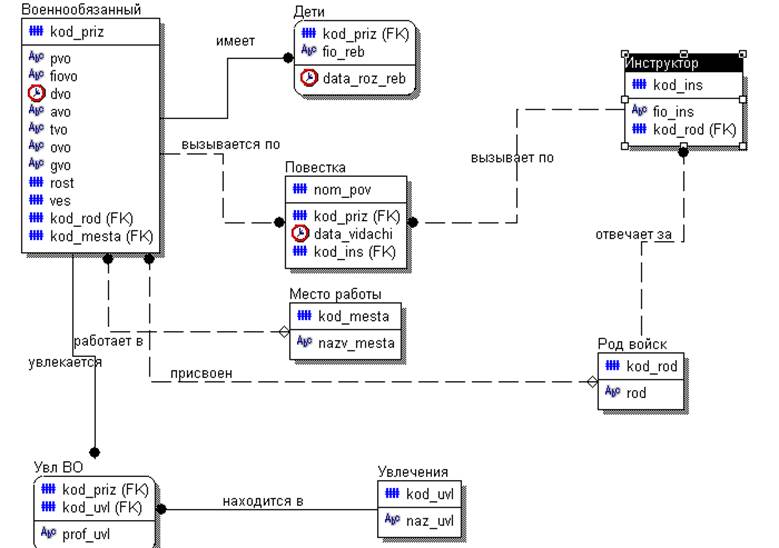
Рис. 1. Логическая модель
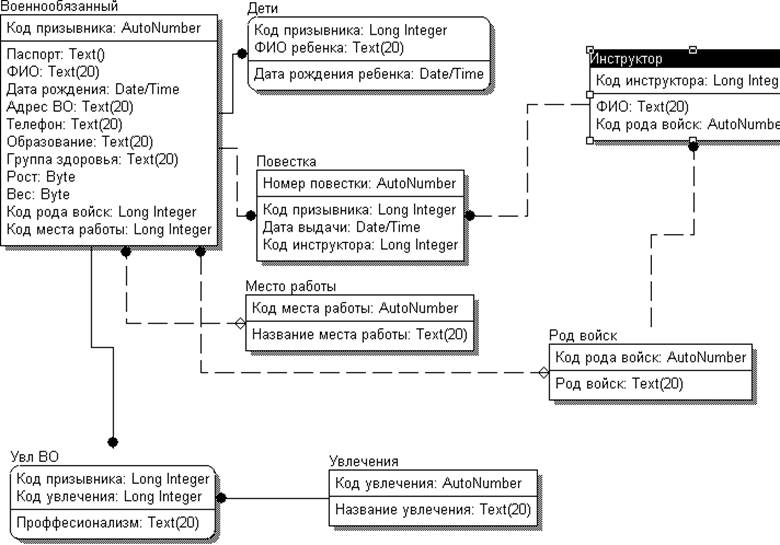
Рис. 2. Физическая модель
Обеспечение целостности в ERwin
Обеспечим целостность базы данных, задав ограничения целостности для отдельных полей базы данных, записей, таблиц, связей между таблицами.
При проектировании физической модели базы данных в ERWin введем следующие условия на поля базы данных (см. рис. 3):
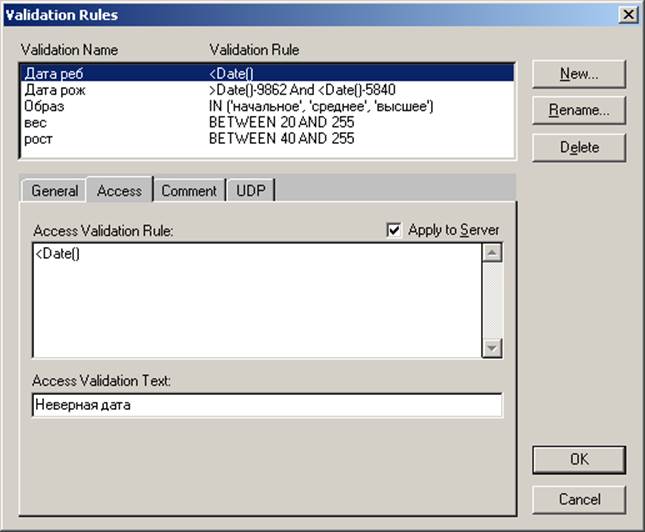
Рис. 3. Задание ограничений в ERWin
Для поля Паспортные данные введена маска ввода – 00\ 00\ 0000\.
Для полей Даты - 00.00.0000.
Для поля Телефон - 00\ 00\ 00\.
Связи таблиц.
|
Родительская сущность |
Дочерняя сущность |
Тип связи |
|
Военнообязанный |
Дети |
обязательная идентифицирующая |
|
Военнообязанный |
Увлечения |
обязательная идентифицирующая |
|
Военнообязанный |
Повестка |
обязательная неидентифицирующая |
|
Инструктор |
Повестка |
обязательная неидентифицирующая |
|
Место работы |
Военнообязанный |
обязательная неидентифицирующая |
|
Род войск |
Военнообязанный |
обязательная неидентифицирующая |
|
Род войск |
Инструктор |
обязательная неидентифицирующая |
|
Увлечения |
Увл ВО |
обязательная идентифицирующая |
После проектирования базы данных в среде ERwin и генерации её в базу данных Access получили следующую схему данных (рис. 4).
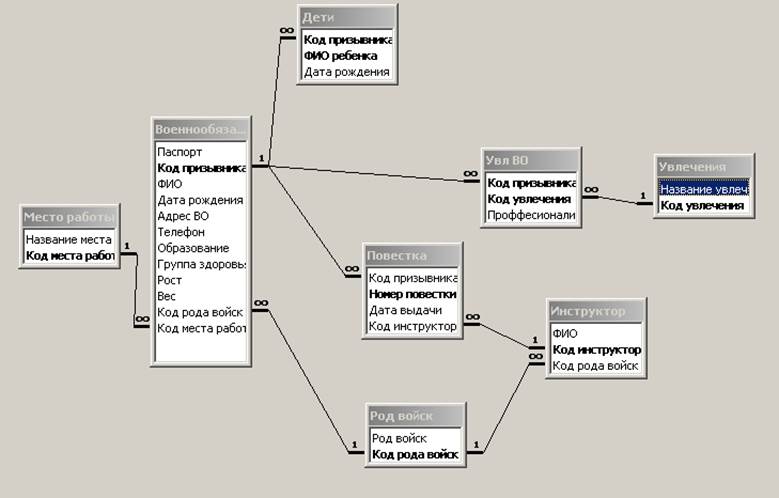
Рис. 4. Схема данных
Обеспечение целостности в Access
Для обеспечения целостности базы данных в Access и корректного заполнения таблиц предусмотрим следующие ограничения на заполнения полей формы.
1) Для всех полей всех форм введено ограничение, что поля не должны быть пустыми.
If IsNull(pvo.Value) Then
MsgBox "Не все поля заполнены!!!"
End If
On Error GoTo Err_Кнопка24_Click
DoCmd.GoToRecord , , acNewRec
Exit_Кнопка24_Click:
Exit Sub
Err_Кнопка24_Click:
MsgBox "Не все поля заполнены!!!"
Resume Exit_Кнопка24_Click
2) Не должны повторяться увлечения.
On Error GoTo Err_Кнопка4_Click
DoCmd.GoToRecord , , acNewRec
Exit_Кнопка4_Click:
Exit Sub
Err_Кнопка4_Click:
MsgBox "Вы не заполнили все поля или пытаетесь ввести повторные данные!!!"
Resume Exit_Кнопка4_Click
3) Не должны повторяться ФИО детей.
On Error GoTo Err_Кнопка4_Click
DoCmd.GoToRecord , , acNewRec
Exit_Кнопка4_Click:
Exit Sub
Err_Кнопка4_Click:
MsgBox "Вы не заполнили все поля или пытаетесь ввести повторные данные!!!"
Resume Exit_Кнопка4_Click
Обеспечение безопасности
Начнем с защиты на уровне пользователя.
Защита на уровне пользователя применяется в случаях, когда с одной БД работают несколько пользователей или групп пользователей, имеющих разные права доступа к объектам БД. Использовать защиту на уровне пользователя можно на отдельном компьютере и при коллективной работе в составе локальной сети.
Для организации защиты на уровне пользователя в системе Access создаются рабочие группы (РГ). Каждая рабочая группа определяет единую технологию работы совокупности пользователей. Система Access в произвольный момент времени может работать с одной РГ. В нашем случае есть РГ Admins и Users.
Для создания пользователей воспользуемся мастером, для этого выберем пункт меню Сервис->Защита->Мастер. Создадим два новых пользователя в группе users: User1, User2. Определим пароль для каждого нового пользователя.
В режиме администратора установим разрешения для пользователей. User1 имеет право на чтение данных, а User2 имеет право добавлять, изменять и удалять данные на таблицах, запросах и формах, а также право на чтение макета.
Обеспечим парольную защиту для базы данных. Парольная защита является простым и часто достаточным средством обеспечения защиты БД от открытия несанкционированными пользователями. Используемый при этом пароль называют паролем базы данных. Для установки пароля необходимо открыть базу данных в монопольном режиме и в меню Сервис->Защита выбрать Задать пароль базы данных (см. рис. 5).

Рис. 5. Задание пароля базы данных
Выполним шифрование базы данных. Для шифрования необходимо в меню Сервис->Защита выбрать пункт «Закодировать или раскодировать базу данных…», после чего, в появившемся окне (Рис. 6.), задать имя для закодированной базы данных. Это позволит закодировать файл с нашей БД таким образом, что она становится
Уважаемый посетитель!
Чтобы распечатать файл, скачайте его (в формате Word).
Ссылка на скачивание - внизу страницы.